avattujen ikkunoiden Kaskadointi Windows 10: ssä
suositun Aero Snap-ominaisuuden lisäksi Windows 10 tukee useita klassisia menetelmiä avattujen ikkunoiden uudelleenjärjestämiseksi. Näitä ovat mahdollisuus cascade ikkunat, näyttää ikkunat pinottu ja näyttää ikkunat vierekkäin.
kun käytät Cascade windows-vaihtoehtoa Windows 10: ssä, kaikki avatut ei-pienennetyt ikkunat päällekkäin. Niiden otsikkopalkit pysyvät näkyvissä, joten voit siirtyä mihin tahansa avoimeen ikkunaan klikkaamalla sen otsikkopalkkia. Multimonitor-määrityksessä tämä asetus muuttaa ikkunoiden asettelua vain näytöllä, jolla ne ovat näkyvissä. Katsotaanpa, miten tätä ominaisuutta käytetään.
jos haluat cascade-ikkunat Windows 10: ssä, toimi seuraavasti.
- minimoi kaikki avoimet ikkunat, joita et halua kaskadoida. Tämä toiminto ei huomioi pienennettyjä ikkunoita.
- Napsauta tehtäväpalkin tyhjää aluetta hiiren kakkospainikkeella avataksesi sen kontekstivalikon. Tältä se näyttää.
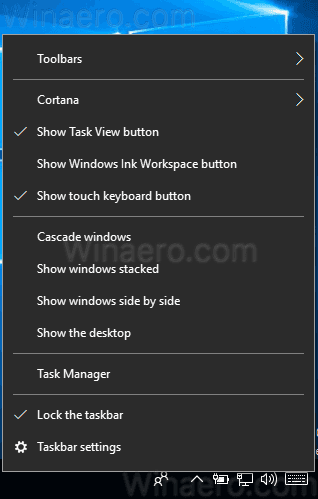
- kolmannessa komentoryhmässä ylhäältä näkee vaihtoehdon ”Cascade windows”. Klikkaa sitä.
tämä on esimerkki cascaded ikkunan asettelusta Windows 10.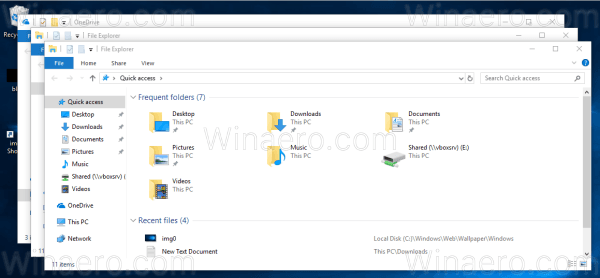
jos napsautit tätä kontekstivalikon kohtaa vahingossa, on olemassa nopea tapa kumota asettelu. Napsauta tehtäväpalkkia uudelleen hiiren kakkospainikkeella ja valitse kontekstivalikosta Kumoa Cascade-ikkunat.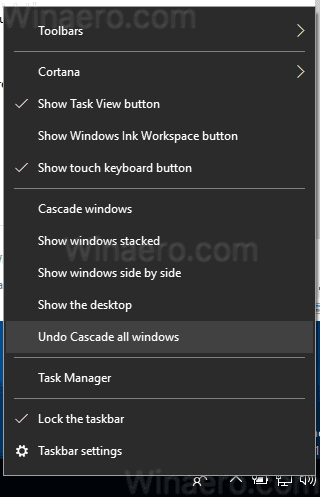
klassisten vaihtoehtojen lisäksi Windows 10: ssä voi käyttää useita moderneja ikkunanhallintavaihtoehtoja. Katso seuraavia kirjoituksia.
- Poista katkaiseminen Windows 10: ssä, mutta pidä muut laajennetut ikkunanhallintavaihtoehdot
- kuinka Aero Peek-järjestelmä otetaan käyttöön Windows 10: ssä
- pikanäppäimet virtuaalisten työpöytien hallintaan Windows 10: ssä (Tehtävänäkymä)
- lopullinen luettelo kaikista Windowsin pikanäppäimistä Win-näppäimillä
Tue meitä
Winaero luottaa suuresti tukeesi. Voit auttaa sivustoa tuomaan sinulle kiinnostavaa ja hyödyllistä sisältöä ja ohjelmistoa käyttämällä näitä vaihtoehtoja: